将WooCommerce与主流社交媒体平台如Facebook、Instagram等进行整合,不仅可以大幅提升品牌曝光度,还能直接推动销售增长。利用WooCommerce社交分享和自动化营销工具,商家可以轻松将产品信息同步到各大社交平台,实现即时互动和精准营销。
同时,通过设置社交分享按钮、投放社交媒体广告以及利用Instagram购物标签等功能,商家能够有效地引导流量并提升转化率。借助第三方社交媒体管理工具对数据进行追踪与分析,可以帮助商家优化营销策略,进一步提升整体市场表现。
WooCommerce与社交媒体平台的无缝集成
选择适合的社交媒体平台
为了实现WooCommerce与社交媒体的无缝集成,首先需要选择适合的社交媒体平台。常见的平台包括Facebook、Instagram和Twitter等。每个平台都有不同的用户群体和功能特点,需要根据外贸独立站的目标受众和营销策略来选择合适的平台。
设置社交媒体账号并获取API密钥
1. 创建社交媒体账号:
- 确保注册的账号是企业账号,这样可以访问更多的商业工具和分析数据。
- 填写完整的企业信息,包括名称、简介、联系方式等,以提高可信度和用户信任。
2. 获取API密钥:
- Facebook:登录Facebook Developer平台,创建一个新应用,按照指示填写应用名称和联系方式。完成设置后,将获取到API密钥。
- Instagram:通过Facebook Business Suite管理Instagram商店,需要在Facebook Developer平台中申请Instagram Basic Display API并获取API密钥。
- Twitter:前往Twitter Developer平台,创建开发者账户并申请Twitter API权限,获取API密钥。
各平台的具体设置步骤与注意事项
1. Facebook集成步骤:
- 创建Facebook商店:在Facebook主页中添加“商店”选项,并通过导入WooCommerce产品清单来同步商品信息。
- 设置Facebook Pixel:在WooCommerce后台安装Facebook for WooCommerce插件,按照指示进行设置。配置完成后,Facebook Pixel将自动追踪用户行为,有助于优化广告投放和转化率。
- 注意事项:确保所有产品信息准确无误,包括价格、库存和描述。定期检查与更新,保证用户获得最新的产品信息。
2. Instagram集成步骤:
- 开通Instagram购物功能:确保Instagram账号已连接到Facebook商店,并符合Instagram购物的资格要求(如拥有一定数量的粉丝、遵守社区准则等)。
- 配置购物标签:在Instagram的设置中启用购物功能,并选择要展示的产品目录。随后可以在发布的图片和视频中添加购物标签,方便用户直接购买。
- 注意事项:使用高质量的视觉内容吸引用户注意力,确保图片清晰、描述详尽。定期更新产品目录,删除已下架或缺货的商品。
3. Twitter集成步骤:
- 设置Twitter Cards:通过WooCommerce中的Twitter for WooCommerce插件启用Twitter Cards功能,使得在Twitter上分享产品链接时会显示产品图片、价格和描述等丰富信息。
- 配置自动推送:使用Buffer等社交媒体管理工具,设置定时发布计划,将新产品和促销信息自动推送到Twitter账号。
- 注意事项:保持推文简洁明了,使用相关话题标签(Hashtags)提高内容可见性。定期与粉丝互动,回复评论和私信。
使用插件实现WooCommerce与社交媒体的集成
推荐的WooCommerce社交媒体整合插件
1. Social Media Share Buttons:
- 功能:添加社交分享按钮,使用户可以轻松地将产品分享到各大社交平台(如Facebook、Twitter、LinkedIn等)。
- 费用:免费版本可用,提供基本功能;高级版$29.99/年,包含更多定制选项和高级支持。
2. Nextend Social Login:
- 功能:允许用户通过其社交媒体账户(Facebook、Google、Twitter)登录和注册,提高注册率和用户体验。
- 费用:免费版本可用,提供基础社交登录功能;专业版$49/年,支持更多社交平台和高级功能。
插件安装与配置指南
1. 安装插件:
- 登录WooCommerce后台,导航到“插件”>“添加新插件”。
- 搜索“Social Media Share Buttons”或“Nextend Social Login”。
- 点击“现在安装”,然后激活插件。
2. 配置Social Media Share Buttons:
- 激活后,导航到“设置”>“社交分享”。
- 选择要启用的社交媒体平台,拖动按钮以调整顺序。
- 配置分享按钮显示的位置,如产品页面、博客文章等。
- 保存更改并预览效果,确保分享按钮正常显示。
3. 配置Nextend Social Login:
- 激活后,导航到“Nextend Social Login”>“设置”。
- 添加社交媒体应用的API密钥和密钥(在社交平台的开发者中心获取)。
- Facebook:前往Facebook Developer平台,创建应用并获取API密钥。
- Google:前往Google Cloud Console,创建OAuth凭证。
- Twitter:前往Twitter Developer平台,创建应用并获取API密钥。
- 启用所需的社交登录选项,并配置登录按钮在登录页面和注册页面的位置。
- 保存更改并进行测试,确保社交登录功能正常运行。
插件功能详解
1. 自动发布:
- 功能:将新产品、博客文章和促销活动自动发布到社交媒体平台。
- 方法:使用Buffer或Jetpack等工具,配置自动发布规则,设置发布频率和时间。
- 步骤:
- 安装Buffer插件,连接社交媒体账号。
- 在WooCommerce后台设置自动发布规则,选择要发布的内容类型和平台。
- 配置发布时间和频率,根据最佳发布时间优化曝光率。
2. 社交登录:
- 功能:简化用户注册和登录流程,通过社交媒体账号一键登录。
- 方法:使用Nextend Social Login插件,配置各平台的API密钥。
- 步骤:
- 获取并输入API密钥,启用所需的社交平台。
- 配置登录按钮的位置和样式,确保与网站整体设计协调。
- 测试社交登录功能,确保用户可以顺利通过社交媒体账号登录。
3. 社交分享按钮:
- 功能:增加网站内容的分享率,通过社交媒体扩展品牌影响力。
- 方法:使用Social Media Share Buttons插件,配置分享按钮的位置和样式。
- 步骤:
- 在插件设置中选择要显示的社交媒体平台。
- 配置按钮的位置,如产品页面、博客文章、购物车页面等。
- 自定义按钮样式和图标,确保与品牌一致。
- 保存设置并预览效果,确保按钮正常工作。
如何在WooCommerce中设置社交分享按钮
选择社交分享按钮的插件或手动添加代码
1. 插件选择:
- 推荐插件:Social Warfare、AddToAny Share Buttons、Simple Social Icons。
- Social Warfare:提供高级功能,如可自定义按钮样式和位置,费用为$29/年。
- AddToAny Share Buttons:免费插件,支持多种社交平台,易于使用且功能齐全。
- Simple Social Icons:免费插件,适用于基本需求,简单直观。
2. 手动添加代码:
- 方法:直接在主题的模板文件中添加社交分享按钮的HTML代码和相关的CSS样式。
- 优点:高度定制化,无需依赖第三方插件。
- 步骤:
1. 在`header.php`文件中添加所需的社交图标和链接。
2. 利用CSS样式调整按钮的外观和布局。
3. 确保代码在所有需要显示的位置都正常加载。
分享按钮位置选择及其对用户体验的影响
1. 产品页面:
- 位置:放置在产品描述下方或价格旁边。
- 影响:方便用户在浏览产品时直接分享,提高分享率与曝光度。
2. 博客文章:
- 位置:放置在文章顶部、底部或侧边栏。
- 影响:鼓励用户在阅读完文章后进行分享,有助于提升流量和品牌知名度。
3. 购物车页面:
- 位置:放置在购物车摘要附近。
- 影响:用户在结账前分享购物车内容,可以促进更多的社交传播和潜在销售。
4. 首页和分类页:
- 位置:在推荐产品或热门产品模块附近。
- 影响:增加首页和分类页的互动性,吸引更多用户参与分享。
测试分享功能确保其正常运行
1. 安装后测试:
- 在安装并配置好插件或代码后,打开网站的不同页面测试分享按钮。
- 点击每个按钮,确保可以正确分享到相应的社交平台,检查链接、标题和图片是否显示正确。
2. 跨设备测试:
- 在PC、手机和平板等不同设备上测试分享按钮,确保兼容性和响应速度。
- 检查按钮在小屏设备上的显示效果,确保不会影响用户体验。
3. 监测分享数据:
- 使用社交媒体分析工具(如Google Analytics、Facebook Insights)监测分享数据。
- 分析哪些页面和内容获得的分享最多,根据数据调整分享按钮的位置和策略。
通过以上步骤,您可以在WooCommerce中高效地设置社交分享按钮,优化用户体验并提升网站的社交媒体流量。确保在选择插件和设置位置时考虑用户习惯,并持续监测分享功能的效果,以便及时进行优化和调整。
WooCommerce产品自动发布到社交媒体的方法
使用插件实现自动发布
1. Jetpack:
- Jetpack是一款功能强大的WordPress插件,提供了包括社交媒体自动发布在内的多种功能。
- 安装步骤:
1. 在WooCommerce后台,导航到“插件”>“添加新插件”。
2. 搜索“Jetpack”,点击“现在安装”并激活。
3. 连接到您的WordPress.com账号并启用“Publicize”功能。
2. Buffer:
- Buffer是一款流行的社交媒体管理工具,可以定时发布内容到多个社交平台。
- 安装和配置步骤:
1. 创建一个Buffer账号,并连接您希望发布内容的社交媒体平台(如Facebook、Instagram、Twitter等)。
2. 使用WooCommerce Buffer Integration插件,实现WooCommerce与Buffer的集成。
3. 导航到插件设置页面,输入Buffer API密钥并选择要自动发布的内容类型。
配置自动发布规则
1. 发布时间:
- 根据目标受众的在线时间配置发布时间,以确保内容在最佳时段发布。一般来说,午休时间和晚上是用户活跃的高峰期。
- 设置方法:
1. 在Jetpack中,导航到“设置”>“分享”,选择“定时发布”。
2. 在Buffer中,导航到“Publishing”>“Queue”,设置具体的发布时间。
2. 发布频率:
- 定义发布频率,避免过度发布导致用户反感。建议每天发布1-2次,保持适当的曝光度。
- 设置方法:
1. 在Jetpack中,配置分享设置中的发布频率。
2. 在Buffer中,使用“Posting Schedule”功能设置每天的发布次数。
内容格式优化
1. 图片:
- 图片是社交媒体上吸引用户眼球的关键元素。确保每个产品都有高质量、清晰的图片。
- 优化步骤:
1. 为每个产品上传至少一张高清图片。
2. 确保图片的尺寸符合各大社交平台的要求,例如Instagram推荐使用1080x1080像素的图片。
2. 描述:
- 描述应简洁明了,同时包含关键的产品信息和吸引用户点击的文案。
- 优化步骤:
1. 在产品描述中使用简单易懂的语言,突出产品的核心特点和优势。
2. 包含相关的关键词,如“WooCommerce社交媒体”、“WooCommerce自动化营销”等,提升谷歌SEO效果。
3. 标签:
- 标签可以帮助用户更容易找到您的内容,同时也能增加社交媒体的可见性。
- 优化步骤:
1. 在每个帖子中添加相关的标签(如WooCommerce、eCommerce、OnlineShopping)。
2. 使用热门话题标签,提升帖子在社交平台上的曝光率。
利用社交媒体提升WooCommerce店铺流量
制定社交媒体内容策略
1. 定期更新:
- 方法:为社交媒体制定内容发布日程表,每天或每周定期更新内容,保持活跃。
- 操作步骤:
1. 使用社交媒体管理工具如Buffer、Hootsuite等,规划和安排内容。
2. 根据不同平台的用户活跃时间,合理安排发布时间。
3. 定期审核和调整发布计划,根据数据效果优化内容策略。
2. 有趣且相关的内容:
- 方法:创建能引起用户兴趣和共鸣的内容,包括产品展示、客户评价、幕后故事等。
- 操作步骤:
1. 分析目标受众的兴趣爱好,结合热门话题和趋势制作内容。
2. 使用高质量图片、视频和图文并茂的帖子,吸引用户注意。
3. 定期开展互动性强的活动,如问答、抽奖、投票等,增加用户参与度。
社交媒体互动技巧
1. 回复评论:
- 方法:及时回复用户的评论和私信,展示品牌的友好和专业形象。
- 操作步骤:
1. 每天检查社交媒体上的评论和消息,及时回复。
2. 对于负面评论,礼貌回应并提供解决方案。
3. 保存常见问题的标准答案,提高回复效率。
2. 参与讨论:
- 方法:积极参与社交媒体平台上的话题讨论,提升品牌曝光率。
- 操作步骤:
1. 搜索并关注与行业相关的话题标签(如WooCommerce、eCommerce)。
2. 在热门话题下发表评论,分享专业见解和实用建议。
3. 主动发起讨论,鼓励用户参与,有助于建立品牌社区。
3. 利用话题标签:
- 方法:使用热门话题标签增加帖子曝光率,吸引更多潜在用户。
- 操作步骤:
1. 调研并列出与品牌和产品相关的热门话题标签。
2. 每个帖子中合理使用3-5个相关话题标签。
3. 定期更新话题标签列表,确保使用最新、最有效的标签。
监测流量来源与转化率,调整策略
1. 使用分析工具:
- 方法:利用Google Analytics、Facebook Insights等工具,监测社交媒体流量和用户行为。
- 操作步骤:
1. 在Google Analytics中设置社交媒体流量追踪,查看各平台带来的流量和转化情况。
2. 分析Facebook Insights中的帖子表现,了解用户互动和参与度。
3. 定期导出数据报告,记录并分析各项指标的变化。
2. 调整策略:
- 方法:根据数据分析结果,调整和优化社交媒体内容和互动策略。
- 操作步骤:
1. 找出表现最佳和最差的内容类型,优化内容创作方向。
2. 根据用户反馈和互动情况,调整发布频率和时间。
3. 实施A/B测试,尝试不同的内容形式和互动方式,找到最有效的策略。
通过以上详细的方法和策略,您可以有效利用社交媒体提升WooCommerce店铺的流量和转化率,增强品牌在社交媒体上的影响力。
6. WooCommerce社交媒体广告投放策略
选择合适的广告平台
1. Facebook Ads:
- Facebook Ads 是一个功能强大的广告平台,适合各种规模的企业。
- 方法:
1. 登录Facebook商户管理后台,创建广告账户。
2. 选择广告类型(图片广告、视频广告、轮播广告等)。
3. 设置广告预算和投放时间。
2. Instagram Ads:
- Instagram Ads 通过视觉内容吸引用户,非常适合品牌展示和产品推广。
- 方法:
1. 通过Facebook商户管理后台创建Instagram广告。
2. 选择广告格式(照片、视频、故事、轮播等)。
3. 链接到Instagram账号,确保广告在两个平台同步投放。
广告目标设定与受众分析
1. 设定广告目标:
- 方法:
1. 在广告创建过程中选择目标,如提升品牌知名度、增加网站流量、提高转化率等。
2. 根据业务需求及市场情况,调整目标优先级。
2. 受众分析:
- 方法:
1. 使用Facebook Audience Insights工具,分析目标受众的年龄、性别、兴趣、地理位置等。
2. 创建自定义受众,利用现有客户数据进行精准定位。
3. 设置类似受众,扩展潜在客户群体。
广告素材与文案设计
1. 广告素材设计:
- 方法:
1. 使用高质量的图片和视频,确保视觉效果突出。
2. 确保广告素材与品牌风格一致。
3. 使用Canva或Adobe Spark等工具进行设计和优化。
2. 文案设计:
- 方法:
1. 文案应简洁明了,突出产品卖点和优惠信息。
2. 使用行动呼吁(CTA),如“立即购买”、“了解更多”等,吸引用户点击。
3. 测试不同版本的文案,找出最有效的表达方式。
投放与优化:A/B测试、数据分析、效果评估
1. A/B测试:
- 方法:
1. 创建多个版本的广告,改变单一元素(如图片、标题、CTA等)。
2. 同时投放测试广告,比较不同版本的效果。
3. 根据测试结果,选择表现最佳的广告进行正式投放。
2. 数据分析:
- 方法:
1. 使用Facebook Ads Manager分析广告表现,包括点击率、转化率、曝光量等。
2. 定期查看Google Analytics,结合网站流量数据进行综合分析。
3. 识别高效广告和低效广告,为后续优化提供依据。
3. 效果评估:
- 方法:
1. 设定关键绩效指标(KPI),如ROI、CPC、CPA等。
2. 按照设定的指标定期评估广告效果,确保广告投放达成预期目标。
3. 根据评估结果,持续优化广告内容、投放策略和预算分配。
在WooCommerce中集成Facebook购物功能
创建Facebook商店并连接WooCommerce产品
1. 创建Facebook商店:
- 方法:
1. 登录Facebook主页并导航到“商店”板块。
2. 点击“创建商店”,按照步骤填写商店信息,包括商店名称、地址及联系方式。
3. 确保选择正确的货币和语言设置。
2. 连接WooCommerce产品:
- 方法:
1. 安装并激活“Facebook for WooCommerce”插件。
2. 在WooCommerce后台导航到“市场营销”>“Facebook”,点击“开始”。
3. 登录Facebook账号并选择要连接的Facebook页面。
4. 允许插件访问您的Facebook商店,完成授权过程。
5. 同步WooCommerce产品,确保产品信息包括图片、描述和价格准确无误。
Facebook商店设置与优化
1. 分类:
- 方法:
1. 在Facebook商店后台,创建产品分类,方便用户浏览。
2. 将相关产品添加到对应分类中,提升用户体验。
3. 定期检查和更新分类,确保所有产品均在合适的分类下。
2. 描述:
- 方法:
1. 为每个产品编写简洁且吸引人的描述,突出产品卖点和优势。
2. 使用适当的关键词,如“WooCommerce社交媒体”、“WooCommerce与Facebook集成”等,提高搜索可见性。
3. 确保描述中包含完整的产品信息,如规格、用途和售后服务等。
3. 价格:
- 方法:
1. 确保所有产品的价格准确,并与WooCommerce商店同步。
2. 定期检查和更新价格,尤其是在进行促销活动时。
3. 设置好税费和运费信息,避免订单出错。
使用Facebook营销工具提升曝光度
1. Facebook广告:
- 方法:
1. 在Facebook广告管理器中创建广告账户,设置广告目标(如增加网站流量、提升销售量等)。
2. 设计广告素材,使用高质量的图片和吸引人的文案。
3. 确定目标受众,利用Facebook的受众定位工具,精准投放广告。
4. 定期分析广告表现,根据数据调整广告策略。
2. Facebook Pixel:
- 方法:
1. 在Facebook广告管理器中生成Pixel代码,并将其添加到WooCommerce站点的头部标签中。
2. 配置Pixel事件,如页面浏览、加入购物车、购买等,追踪用户行为。
3. 分析Pixel数据,了解用户习惯和偏好,优化广告投放和网站内容。
3. Facebook动态广告:
- 方法:
1. 在Facebook广告管理器中创建产品目录,并将WooCommerce产品同步至目录中。
2. 创建动态广告活动,选择“动态广告”选项。
3. 设置广告目标和受众,利用自动化工具展示最相关的产品给潜在客户。
4. 定期监测广告效果,调整投放策略,确保最大化广告ROI。
使用Instagram购物标签提升WooCommerce销售
开通Instagram购物功能
1. 申请Instagram购物:
- 方法:
1. 确保您的Instagram账户为商业账户,并已连接到Facebook商店。
2. 在Facebook商户管理后台中,确认您的产品目录已与Instagram同步。
3. 打开Instagram应用,导航到“设置”>“商家”>“购物”,提交账户以供审核(通常需要几天时间)。
2. 连接WooCommerce产品:
- 方法:
1. 安装并激活“Facebook for WooCommerce”插件,在WooCommerce后台中同步产品到Facebook商店。
2. 在Facebook商户管理后台中确保所有产品正确显示,并与Instagram账户关联。
产品标签设置与优化
1. 图片质量:
- 方法:
1. 所有产品图片需高清且专业,尺寸建议为1080x1080像素,以确保在Instagram上展示效果最佳。
2. 定期更新产品图片,保持视觉上的新鲜感和吸引力。
2. 标签位置:
- 方法:
1. 在发布帖子时,点击“标记产品”,选择要标签的产品并将其标记在图片中的合适位置,避免遮挡主要内容。
2. 每张图片最多可标记5个产品,合理分布标签位置,确保用户点击方便。
故事与帖子中的产品标签使用技巧
1. 故事中的产品标签:
- 方法:
1. 创建引人注目的Instagram故事,利用动画和贴纸增强视觉效果。
2. 使用“产品标签”功能,将产品直接添加到故事中,用户点击标签即可查看详情和购买。
3. 每个故事至少包含一个明确的行动呼吁(如“向上滑动购买”,适用于拥有10,000以上粉丝的账户)。
2. 帖子中的产品标签:
- 方法:
1. 在发布常规帖子时,尽量使用生活化场景和用户生成内容,增加真实性和亲和力。
2. 每个帖子都应包含相关产品标签,特别是在促销活动期间,增加曝光率和转化机会。
3. 利用多图帖子功能,展示产品的不同角度和使用场景,每张图片都可以单独标签产品。
分析购物标签的点击率与转化效果
1. 使用Instagram Insights:
- 方法:
1. 在Instagram应用中,导航到“分析”页面,查看购物标签的点击率、浏览量和互动情况。
2. 分析哪些帖子和故事的表现最佳,根据数据调整内容策略。
2. Google Analytics结合Facebook Pixel:
- 方法:
1. 在Google Analytics中设置自定义报表,追踪从Instagram购物标签带来的流量和转化。
2. 利用Facebook Pixel数据,追踪用户在网站上的行为,如加入购物车、完成购买等。
3. 定期审查数据,找出高效和低效的营销活动,进行相应的优化。
WooCommerce与第三方社交媒体管理工具
常用的社交媒体管理工具推荐
1. Hootsuite:
- Hootsuite 是一款全功能社交媒体管理工具,支持多平台账号管理。
- 功能:日程安排、内容发布、社交聆听、数据分析等。
- 费用:免费版本可管理3个社交账号,专业版起始价为每月$19。
2. Buffer:
- Buffer 以其简单易用的界面和强大的调度功能闻名。
- 功能:内容排程、内容库、团队协作、分析报告等。
- 费用:免费版本允许管理3个社交账号,每月发布10条内容。高级版起始价为每月$15。
工具功能介绍与使用教程
1. 日程安排:
- 方法:
1. 登录Hootsuite/Buffer账户,连接希望管理的社交媒体账号。
2. 在日程表视图中,选择要发布的日期和时间。
3. 创建新帖子,添加图片、视频、文字内容,设置好发布时间后保存。
2. 内容管理:
- 方法:
1. 使用工具的“内容库”功能,集中管理所有社交媒体内容,包括图片、视频和文案。
2. 分类整理内容,根据不同的营销活动和主题进行归档。
3. 定期更新内容库,确保素材新鲜且相关。
3. 数据分析:
- 方法:
1. 在工具的“分析”选项卡中查看各社交媒体账号的表现数据,如互动率、点击量、转化率等。
2. 导出分析报告,定期审查并调整社交媒体策略。
3. 根据数据反馈优化内容创作和发布时间,提高整体营销效果。
与WooCommerce的无缝衔接步骤
1. 插件安装与配置:
- 方法:
1. 安装并激活适用于Hootsuite或Buffer的WooCommerce插件,例如“WooCommerce Hootsuite Integration”或“WooCommerce Buffer Integration”。
2. 在WooCommerce后台导航到相应的插件设置页面,输入Hootsuite/Buffer API密钥进行授权。
2. 产品同步:
- 方法:
1. 在插件设置页面中,配置自动同步规则,将WooCommerce产品信息同步到Hootsuite或Buffer的内容库。
2. 设置同步频率,确保每当有新产品上架或产品信息更新时,都会自动同步到社交媒体管理工具。
3. 内容发布:
- 方法:
1. 在Hootsuite或Buffer中创建新的内容发布任务,选择要推广的WooCommerce产品。
2. 添加产品链接、图片和简短描述,利用工具的调度功能安排发布时间。
3. 通过预设好的模板和标签,批量创建和发布多个产品帖子,提高效率。
WooCommerce社交媒体数据追踪与分析技巧
设置与使用Google Analytics追踪社交媒体流量
1. 创建Google Analytics账户:
- 方法:
1. 前往Google Analytics官网,使用Google账号注册并创建新的账户。
2. 在设置过程中,输入您的网站信息,选择“电子商务”选项。
2. 添加跟踪代码到WooCommerce站点:
- 方法:
1. 获取Google Analytics的跟踪代码(Tracking ID)。
2. 安装并激活“GA Google Analytics”或“MonsterInsights”等插件。
3. 在插件设置页面中,输入并保存您的跟踪代码。
3. 设置社交媒体目标:
- 方法:
1. 在Google Analytics管理后台,导航到“目标”>“新建目标”。
2. 选择“自定义”,然后设置目标类型为“事件”或“目标URL”。
3. 输入社交媒体平台的具体参数,如点击按钮、转化路径等。
分析社交媒体数据
1. 点击率(CTR):
- 方法:
1. 在Google Analytics中,导航到“获取”>“社交”>“网络推荐流量”。
2. 查看不同社交媒体平台的点击率,识别流量来源。
2. 互动率:
- 方法:
1. 导航到“行为”>“事件”>“热门事件”,查看用户在社交媒体上的互动情况。
2. 分析用户的点赞、分享、评论等行为。
3. 转化率:
- 方法:
1. 在“转化”>“目标”>“概览”中查看社交媒体带来的转化数据。
2. 对比不同社交平台的转化效果,找出最佳渠道。
根据数据调整社交媒体策略
1. 找到表现最佳的内容:
- 方法:
1. 在“行为”>“站点内容”>“所有页面”中,查看哪些内容页面带来的社交媒体流量最多。
2. 分析高点击率和高互动率的内容类型,优化未来的内容创作方向。
2. 优化发布时间:
- 方法:
1. 使用Google Analytics的“时间报告”功能,确定用户活跃的时间段。
2. 根据数据调整社交媒体内容的发布时间,确保在用户活跃时发布。
持续监控与优化,保持灵活应变的策略
1. 定期审查数据:
- 方法:
1. 每周或每月生成数据报告,定期审查社交媒体表现。
2. 根据最新的数据,持续优化社交媒体内容和发布策略。
2. A/B测试:
- 方法:
1. 进行A/B测试,尝试不同的内容形式、图片、文案等。
2. 比较测试结果,选择最佳方案进行大规模推广。
3. 保持灵活性:
- 方法:
1. 根据市场变化和用户反馈,及时调整社交媒体策略。
2. 关注行业趋势和竞争对手动态,保持策略的前瞻性和灵活性。
- 我的微信
- 微信扫一扫
-

- 我的微信公众号
- 微信扫一扫
-

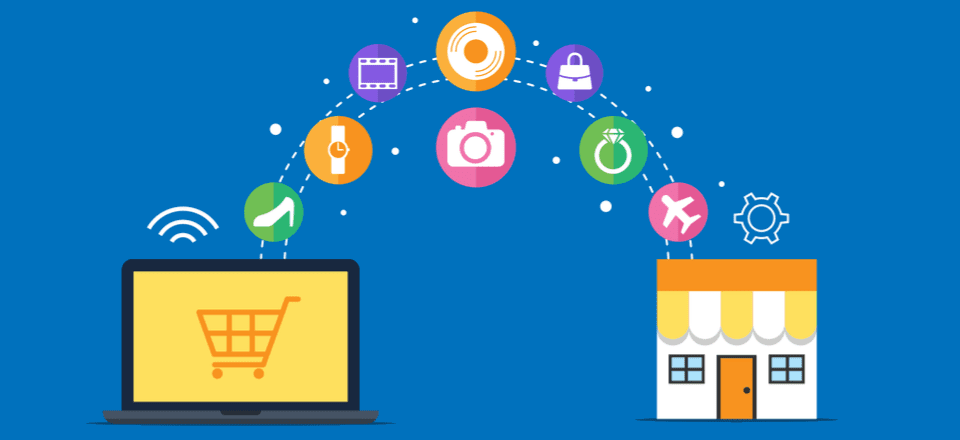




评论